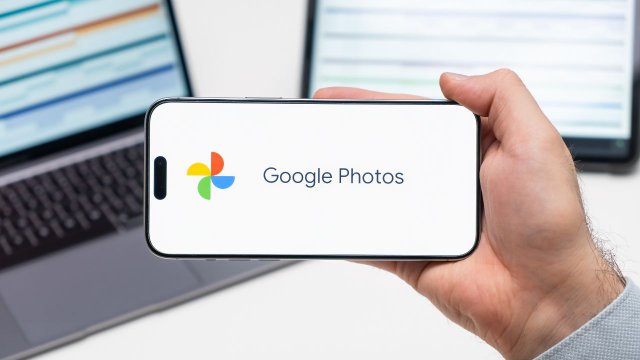In Breve (TL;DR)
- Per trasferire foto da Google Foto a PC o Mac, è possibile scaricarle manualmente dal browser o utilizzare strumenti come Google Takeout per download massivi.
- Su smartphone, le immagini possono essere scaricate tramite l’app Google Foto selezionando i contenuti desiderati e confermando il download.
- I file possono essere trasferiti anche a dispositivi di archiviazione esterni o altri servizi cloud, come iCloud o Amazon Photos, seguendo procedure specifiche.
Google Foto è la soluzione ideale per chi vuole conservare online ricordi preziosi, senza appesantire eccessivamente la memoria di un dispositivo. Al tempo stesso però esistono circostanze in cui l’utente vuole portare immagini e video al di fuori del cloud.
Per fortuna imparare come spostare le foto da Google Foto è davvero molto semplice: esistono diverse procedure da seguire in base al dispositivo, la cartella o il servizio di destinazione, ma nessuna di queste richiede competenze informatiche avanzate.
Fondamentalmente si tratta di selezionare i contenuti multimediali da trasferire e mettere in conto il tempo necessario per l’esecuzione del trasferimento, che aumenterà in base alla quantità e alla qualità di immagini e video selezionati.
-
1. Come spostare le foto da Google Foto a un PC o un MacBook

mindea/Shutterstock
La procedura da seguire per spostare le foto da Google Foto varia in base al tipo di destinazione che si ha in mente per i contenuti multimediali. Ad esempio è possibile scaricare il tutto su un PC Windows, su un MacBook Apple, o magari su uno smartphone con sistema operativo Android o iOS.
Nel caso dei laptop è possibile innanzitutto procedere con il download manuale. La prima cosa da fare è accedere a Google Foto da browser, utilizzando le credenziali del proprio account Google.
Da qui è possibile scegliere le singole foto che dovranno essere spostate, oppure selezionare gruppi più estesi, come quello che il software realizza autonomamente in base al giorno di acquisizione del contenuto multimediale.
In alternativa è anche possibile selezionare un Album intero, tornando sulla homepage di Google Foto e andando poi a cliccare sulla singola raccolta che deve essere trasferita su altro dispositivo.
Dopodiché non bisogna fare altro che scaricare il materiale, passando per il menù a comparsa che può essere richiamato con un clic sull’icona che rappresenta tre puntini, generalmente posizionata nell’angolo in alto a destra della schermata. Nel caso del download di Album interi bisogna selezionare la voce di nome Scarica tutto.
Il download manuale è però soltanto una delle opzioni che permettono di spostare immagini e video da Google Foto. Chi ha bisogno di un download massivo può utilizzare il servizio Google Takeout, mentre chi vuole automatizzare il processo può pensare all’utilizzo di un client desktop di Google Drive.
Google Takeout è una soluzione software che permette di scaricare velocemente i diversi dati associati all’account Google: a partire dalle conversazioni di Gmail fino ad arrivare alle mappe e i calendari, senza dimenticare i file salvati in Google Foto.
Il client desktop di Google Drive permette invece di sincronizzare il cloud sviluppato dal colosso di Mountain View a una o più directories del proprio dispositivo. Per impostare la sincronizzazione è possibile ricorrere sia ad Esplora file di Windows che al Finder di macOS.
-
2. Come spostare le foto da Google Foto a uno smartphone o un dispositivo di archiviazione esterna

KorradolYamsatthm/Shutterstock
Il modo più veloce per spostare le foto da Google Foto a uno smartphone consiste nell’utilizzare le funzionalità dell’app, a prescindere dal fatto che si stia utilizzando un dispositivo mobile Android o iOS.
Dopo avere avviato Google Foto, bisogna assicurarsi di essere all’interno della scheda dedicata proprio alle Foto. Le schede disponibili potrebbero variare in base all’aggiornamento dell’app o del sistema operativo in uso, ma sono generalmente posizionate sulla parte bassa della schermata dello smartphone.
A questo punto bisogna iniziare a selezionare le foto da scaricare, facendo attenzione a scegliere soltanto quelle che presentano al loro interno l’icona rappresentante una nuvola con una spunta: un’immagine che conferma la corretta sincronizzazione con il cloud Google.
Per selezionare più contenuti contemporaneamente, può essere sufficiente eseguire un tap prolungato sulla prima foto, andando poi a toccare tutte le altre che devono essere incluse. Conclusa la selezione, è sufficiente fare tap sull’icona che rappresenta tre puntini e confermare il download con un ulteriore tap sulla voce di nome Scarica.
Questa procedura può essere applicata non solo alle singole foto salvate nell’app, ma anche ai diversi gruppi di contenuti multimediali che Google Foto realizza in autonomia: a partire dalle Raccolte, fino ad arrivare agli Album o ai Ricordi.
Chi vuole imparare come spostare le foto da Google Foto a un dispositivo di archiviazione esterna, come ad esempio una pennetta USB un hard disk o una scheda SD, può visionare la procedura dedicata ai PC e i MacBook già descritta nei capoversi precedenti.
I passaggi da seguire sono fondamentalmente gli stessi, bisogna solo fare attenzione a impostare correttamente la cartella di destinazione del download dei contenuti multimediali, andando a scegliere il dispositivo di archiviazione esterna scelto.
-
3. Come spostare foto da Google Foto ad altri servizi di cloud storage

MUNGKHOOD STUDIO/Shutterstock
Dopo avere spiegato come spostare foto da Google foto a diversi dispositivi fisici, è possibile passare anche alla procedura che permette il trasferimento di contenuti multimediali verso altri servizi di cloud storage.
I singoli passaggi potrebbero variare in base al singolo servizio di destinazione. Da una parte ci sono casi come quello di Amazon Photos, in cui l’utente di fatti deve semplicemente caricare manualmentei file scaricati in precedenza da Google Foto.
Dall’altra esistono anche circostanze per cui Google ha previsto una procedura ad hoc, come ad esempio il trasferimento foto verso iCloud. Per leggere un tutorial dettagliato della procedura è possibile visitare i canali ufficiali di Google ed Apple.
Ci sono però almeno due aspetti da tenere in considerazione: il primo è che il processo potrebbe impiegare molto tempo, anche diverse ore nel caso di file multimediali particolarmente pesanti.
Il secondo è che per tutta la durata del trasferimento l’utente deve poter mantenere aperta l’app Foto di Apple. In caso di chiusura c’è infatti il rischio che il processo venga interrotto e che debba poi venire riavviato da capo.